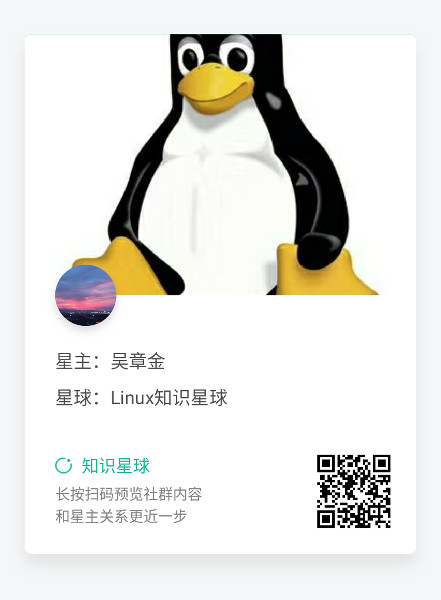[置顶] Linux Lab v1.2 升级部分内核到 v6.3.6,升级部分 QEMU 版本到 v8.0.2,新增 nolibc 和 NOMMU 开发支持,另有新增 4 款虚拟开发板:ppc/ppce500, arm/virt, loongarch/virt 和 s390x/s390-ccw-virtio。Linux Lab 发布 v1.2 正式版,新增 4 款虚拟开发板,支持 LoongArch, Linux v6.3.6 和 QEMU v8.0.2
利用 Linux Lab 完成嵌入式系统软件开发全过程
By Falcon of TinyLab.org 2016-10-03 20:37:27
注意:该文档已经过期,请直接参考 Linux Lab 提供的中文用户手册
简介
早在 2013 年,本站发表过一篇文章:利用 qemu 模拟嵌入式系统制作全过程,该文详细介绍了如何利用 Qemu 来搭建一个基于 ARM 的嵌入式 Linux 系统,内容涵盖:
- 配置/编译 Linux Kernel
- 配置/编译 Busybox 并制作成 initramfs
- 配置物理文件系统,切换根文件系统类型
- 配置/编译 Uboot,加载 Linux Kernel
今年年中,本站又推出了一款 Linux Lab,它不仅适合做 Linux 内核开发,也提供了完整的嵌入式 Linux 系统开发环境;不仅涵盖上述过程,而且更加自动化和便捷。最核心的好处有:
- 基于 Qemu,提供了大量免费的虚拟开发板
- 开发环境可快速构建,基于 Docker 一键构建,避免执行一堆命令
- Repeatable,在不同机器上有同样表现
- 聚焦开发本身,避免浪费精力在环境搭建上
下面以类似的章节来对照介绍。
环境搭建
下面以 Ubuntu 系统为例,其他 Linux,Mac OSX 和 Windows 10 系统请先安装 Docker CE。老版本的 Windows 系统,请先下载并安装 Docker Toolbox。
安装完 docker 后如果想免 sudo 使用 linux lab,请务必把用户加入到 docker 用户组并重启系统。
$ sudo usermod -aG docker $USER
由于 docker 镜像文件比较大,有 1G 左右,下载时请耐心等待。另外,为了提高下载速度,建议通过配置 registry-mirror 更换镜像库为本地区的(以 ustc 为例),更换完记得重启 docker 服务。
请务必注意,通过 Docker Toolbox 安装的 default 系统中默认的 /root 目录仅仅挂载在内存中,关闭系统后数据会丢失,请千万不要用它来保存实验数据。可以使用另外的目录来存放,比如 /mnt/sda1,它是在 Virtualbox 上外挂的一个虚拟磁盘镜像文件,默认有 17.9 G,足够存放常见的实验环境。
在下载实验源码之前,先找一处工作目录。在 Linux 或者 Mac 系统,可以随便在 ~/Downloads 或者 ~/Documents 下找一处工作目录,然后进入,比如:
$ cd ~/Documents
但是如果使用的是 Docker Toolbox 安装的 default 系统,该系统默认的工作目录为 /root,它仅仅挂载在内存中,因此在关闭系统后所有数据会丢失,所以需要换一处上面提到的 /mnt/sda1,它是外挂的一个磁盘镜像,关闭系统后数据会持续保存。
$ cd /mnt/sda1
接下来,首先把 Linux Lab 下载下来:
$ git clone https://gitee.com/tinylab/cloud-lab.git
$ cd cloud-lab && tools/docker/choose linux-lab
由于 Linux Lab 把所有的环境 docker 容器化了,只需要一条命令即可构建,以 Ubuntu 为例:
$ tools/docker/pull # Pull from docker hub
接着就可以启动该环境,加载镜像,拉起一个 Linux Lab 容器:
$ tools/docker/run
上述命令启动容器并运行浏览器,浏览器打开后可点击页面右上角的 Connect 即可进入开发环境,退出浏览器后可用如下命令再次登录:
$ tools/docker/webvnc
关机后可以通如下命令快速恢复:
$ tools/docker/start
也可先调用 tools/docker/rm 删除该容器后再通过 tools/docker/run 重构。
登进 Linux Lab 后,可在桌面看到三个快捷图标:
- Demo Page:基于 showterm.io 录制的命令行操作:http://showterm.io/6fb264246580281d372c6
- Help Page:直接链接到 Linux Lab 项目首页:https://tinylab.org/linux-lab
- Linux Lab:点击后可快速启动控制台并进入到开发环境所在的目录。
在进行下述完整过程之前,可以利用预编译的镜像快速上手体验:
$ make boot
上述命令会在 Qemu 虚拟的 versatilepb 板子上启动存放在 prebuilt/ 目录下的预编译好的内核镜像、DTB 和根文件系统。
下载 Uboot, Linux, Buildroot 源码
直接一键拉取所需的源码:
$ make core-source
也可单独下载:
$ make uboot-source
$ make kernel-source
$ make root-source
源码从如下镜像站获取:
- u-boot: https://gitee.com/tinylab/u-boot.git
- linux-stable: https://mirrors.tuna.tsinghua.edu.cn/git/linux-stable.git
- buildroot: https://gitee.com/tinylab/buildroot.git
说明:
- buildroot 内含 Busybox 等大量嵌入式系统所需的软件包,用它可以大大简化根文件系统的制作。
- 也可从其他源自行拉取所需源码,可使用默认目录:u-boot, linux-stable 和 buildroot,也可更新 Makefile 中对应的配置:
UBOOT_SRC,KERNEL_SRC和ROOT_SRC。
选择或者添加一款虚拟开发板
选择已有的板子
Linux Lab 理论上支持所有 Qemu 内置的十几款处理器架构和几十款开发板,目前已实际加入了 4 个架构(ARM、MIPS、PPC、X86),5 个开发板(versatilepb, vexpress-a9, malta, g3beige, pc):
$ make list
[ pc ]:
ARCH = x86
CPU ?= i686
LINUX ?= 4.6
ROOTDEV ?= /dev/ram0
[ g3beige ]:
ARCH = powerpc
CPU ?= generic
LINUX ?= 4.6
ROOTDEV ?= /dev/ram0
[ vexpress-a9 ]:
ARCH = arm
CPU ?= cortex-a9
LINUX ?= 4.6
ROOTDEV ?= /dev/mmcblk0
[ malta ]:
ARCH = mips
CPU ?= mips32r2
LINUX ?= 4.6
ROOTDEV ?= /dev/ram0
[ versatilepb ]:
ARCH = arm
CPU ?= arm926t
LINUX ?= 4.6
ROOTDEV ?= /dev/ram0
可以这样选择一款已经添加的板子,类似那篇 利用 qemu 模拟嵌入式系统制作全过程,本文也以 versatilepb 为例:
$ make BOARD=versatilepb
添加一款新板子
如果要添加一款板子,可对照现有板子中的一个,复制一份 boards/BOARD/ 并做相应配置即可。
先来看看现在的板子,以 versatilepb 为例:
$ ls boards/versatilepb/
- 板子配置:Makefile(TODO:部分变量名有待优化)
- ARCH:处理器架构
- XARCH: 包含大小端、指令长度等信息,为兼容
qemu-system-XARCH而设置 - CPU:指令集
- MEM: 内存大小
- UBOOT: Uboot 版本号
- LINUX: Linux 版本号
- KRN_ADDR: Uboot 加载内核镜像的地址
- RDK_ADDR: Uboot 加载 Ramdisk 的地址
- DTB_ADDR: Uboot 加载 DTB 的地址
- UCONFIG: Uboot 板级配置文件,配置工具:tools/uboot/config.sh
- NETDEV:网卡设备
- SERIAL:串口设备
- ROOTDEV:根文件系统类型,支持 /dev/ram, /dev/nfs, /dev/sda, /dev/mmcblk0
- FSTYPE:根文件系统格式,默认为 ext2
- ORIIMG:内核镜像原生路径,例如:arch/$(ARCH)/boot/zImage
- UORIIMG:可用于 Uboot 加载的内核镜像文件路径,例如:arch/$(ARCH)/boot/uImage
- ORIDTB:DTB 文件原生路径,例如:arch/$(ARCH)/boot/dts/versatile-pb.dtb
- CCPRE:交叉编译工具前缀,例如:arm-linux-gnueabi-
- BIMAGE:预先构建的 Bootloader 镜像文件路径
- KIMAGE:预先构建的内核镜像文件路径
- DTB :预先构建的 DTB 文件路径
- UKIMAGE:预先构建的 Uboot 可加载内核镜像文件
- ROOTFS :预先构建的 Ramdisk
- UROOTFS:预先构建的 Uboot 可加载的 Ramdisk
- HROOTFS:预先构建的根文件系统,虚拟硬盘版
- Buildroot 配置文件:buildroot_arm926t_defconfig
- Linux 配置文件:linux_2.6.35_defconfig, linux_2.6.36_defconfig, linux_4.6_defconfig
- Uboot 配置文件:uboot_v2015.07_defconfig
配置板子时,可以参考 qemu-system-ARCH -M ?, doc/qemu-doc.html, buildroot/board/qemu/, linux-stable/arch/ARCH/configs/, buildroot/configs/, u-boot/configs/。详细的添加过程我们将用另外一篇文章进行深入介绍。
配置/编译 Linux Kernel
检出所需的内核版本(注:会 Reset 掉历史修改,请注意备份变更)
$ make kernel-checkout
使能默认配置文件:
$ make kernel-defconfig
添加/修改所需配置选项:
$ make kernel-menuconfig
交叉编译内核,如果配置了 UBOOT,会自动编译 uImage:
$ make kernel
如果支持 DTB,也会自动生成 DTB 文件。
如果要保存内核配置文件(存回 boards/versatilepb/),可执行:
$ make kconfig-save
而要保存内核镜像文件、DTB 等(存到 prebuilt/kernel/),可执行:
$ make kernel-save
配置/编译 Buildroot 并生成根文件系统
用法跟上面几乎一致,使能默认配置文件:
$ make root-defconfig
添加/修改所需配置选项:
$ make root-menuconfig
交叉编译根文件系统,可在上面配置根文件系统类型,比如 Ramdisk 或者是磁盘镜像:
$ make root
Linux Lab 也提供了一个脚本:tools/rootfs/mkfs.sh 用于自动从 Ramdisk 生成所需格式的磁盘镜像文件,Linux Lab 会依据 ROOTDEV 自动搞定所有根文件系统的转换。
如果要保存 Buildroot 配置文件(存回 boards/versatilepb/),可执行:
$ make rconfig-save
而要保存文件系统镜像(存到 prebuilt/root/),可执行:
$ make root-save
加载 Linux Kernel 和根文件系统
有了 Linux 内核镜像、DTB 和根文件系统,Linux Lab 就可以自动引导了,U=0 禁用 Uboot。
$ make boot U=0
...
Welcome to Linux Lab:
linux-lab login: root
# uname -a
Linux linux-lab 4.6.4 ...
正常启动 Linux 后,会看到上述信息,输入 root 用户名,按下回车即可进入。
引导时可切换根文件系统类型,默认类型是 Ramdisk,例如换成磁盘镜像:
$ make boot ROOTDEV=/dev/sda
例如,换成 /dev/nfs,Linux Lab 会自动配置根文件系统的 NFS 服务:
$ make boot ROOTDEV=/dev/nfs
也可切换 Qemu 为串口输出模式,默认为 Framebuffer 输出:
$ make boot G=0 # G 为 Graphic 缩写,G=0 会设置 -nographic
对于串口输出模式,可通过另外一个控制台发送 pkill qemu 退出,也可以在当前控制台按下 “CTRL+a x” 组合键退出。
配置/编译 Uboot,加载 Linux Kernel
同样地,可配置和编译 Uboot:
检出所需的 Uboot 版本(注:会 Reset 掉历史修改,请注意备份变更)
$ make uboot-checkout
使能默认配置文件(会自动调用 tools/uboot/config.sh 配置 CONFIG_BOOTCOMMAND 等参数):
$ make uboot-defconfig
添加/修改所需配置选项:
$ make uboot-menuconfig
交叉编译 Uboot,
$ make uboot
通过 Uboot 引导内核,U=1 使能 Uboot:
$ make boot U=1
需要注意的是,由于不能简单地通过 qemu 传递参数给 Uboot,所有的 bootcmd 已经编译到了 Uboot 镜像中,如果这里引导时也要切换根文件系统类型,在配置时也需要相应传递 ROOTDEV 参数,并重新编译 Uboot。
启动 Uboot 的过程中,在 Hit any key to stop autoboot 出现前,按住任何按键,可以进入 Uboot 命令行,键入 print bootcmd 可打印 bootcmd。
VersatilePB # print bootcmd
bootcmd=set ipaddr 10.66.33.70; set serverip 10.66.33.1; set bootargs 'router=10.66.33.1 console=tty0 console=ttyAMA0 root=/dev/ram0'; tftpboot 0x007fc0 uImage; tftpboot 0x907fc0 ramdisk; tftpboot 0x800000 dtb; bootm 0x007fc0 0x907fc0 0x800000
为了方便调试,可调整 bootcmd 中的命令并逐条执行。
如果要保存 Uboot 配置文件(存回 boards/versatilepb/),可执行:
$ make uconfig-save
而要保存 Uboot 镜像(存到 prebuilt/uboot/),可执行:
$ make uboot-save
结语
到这里,基于 Linux Lab,我们轻松地完成了嵌入式 Linux 系统的一般开发过程。
对于初学者而言,环境搭建的繁杂细节和不一致性往往会成为拦路虎,而 Linux Lab 恰恰很好地隐藏了那些细节,降低准入的门槛。
对于有经验的开发者而言,环境搭建往往变成一个重复而令人讨厌的工作,Linux Lab 彻底消除了这部分烦恼,允许大家更加聚焦于开发本身。
对于社区开发者而言,可以很好地利用 Linux Lab 来进行 Uboot、Linux、Buildroot 等项目的新特性开发,很方便利用 prebuilt/ 的镜像来做快速验证和测试。
对于学生而言,Linux Lab 借助 Qemu 提供的大量免费开发板可以大大节省学习开支。
在实际的嵌入式系统开发过程中,离不开一个很重要的环节,那就是ID、结构与硬件,涉及到 ID 设计、结构设计、原理图、PCB、电路板电源与信号完整性(PI/SI)、EMC(EMI/EMS)、ESD、散热等。而 Linux Lab 通过 Qemu 把硬件部分虚拟化了,开发者可以聚焦于软件部分。如果确实想研究硬件部分,那就需要购买或者自己设计一块真实的嵌入式开发板。
猜你喜欢:
- 我要投稿:发表原创技术文章,收获福利、挚友与行业影响力
- 知识星球:独家 Linux 实战经验与技巧,订阅「Linux知识星球」
- 视频频道:泰晓学院,B 站,发布各类 Linux 视频课
- 开源小店:欢迎光临泰晓科技自营店,购物支持泰晓原创
- 技术交流:Linux 用户技术交流微信群,联系微信号:tinylab
| 支付宝打赏 ¥9.68元 | 微信打赏 ¥9.68元 | |
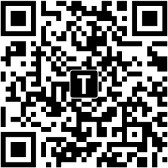 |  请作者喝杯咖啡吧 |  |
Read Album:
- Linux Lab 发布 v0.7 正式版,新增 Linux Lab 实验盘,一分钟内即可开展内核实验
- Linux Lab 真盘开发日志(6):体验内存编译的用法和好处
- Linux Lab 真盘开发日志(5):体验透明压缩带来的可用容量翻倍效果
- Linux Lab 真盘开发日志(4):在台式机、笔记本和 macBook 上即插即用
- Linux Lab 真盘开发日志(3):在 Linux 下直接启动 Linux Lab Disk,当双系统使用